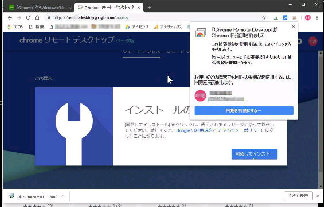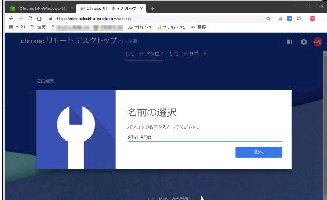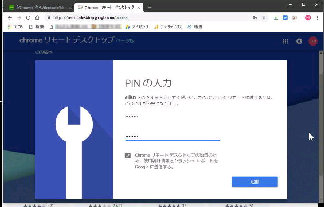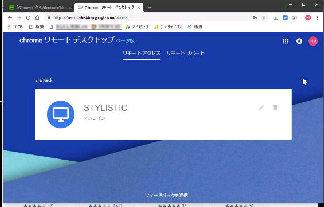● Chrome リモート デスクトップ 接続の初期設定 2/2
「PIN の入力」 画面になります。
6桁以上の PIN を決めて入力したら、
「起動」 ボタンを押してください。
《 Chrome 画面での説明 》
「名前の選択」 画面です。
インストールが完了するとこの画面になる
ので、「コンピューター名」 などを入力して
「次へ」 ボタンを押してください。
「Chrome Remote Desktop」 が Chrome
に追加されました、が表示されます。
この端末
「******(コンピューター名) オンライン」
が表示されたら初期設定は完了です。
次に、「ダウンロードしたファイルを開く」
か問われるので、「はい」 を選択すると
「Chrome Remote Desktop Host」 の
インストールが始まります。
これでスマホ・他パソコンからこのパソコン
にリモートアクセスができる状態になります。
「パスワードを保存しますか?」メッセージ
が表示されるので、「保存」 を選びます。
中央の 「インストールの準備完了」 の
「同意してインストール」 ボタンを押すと、
ダウンロードが開始されます。